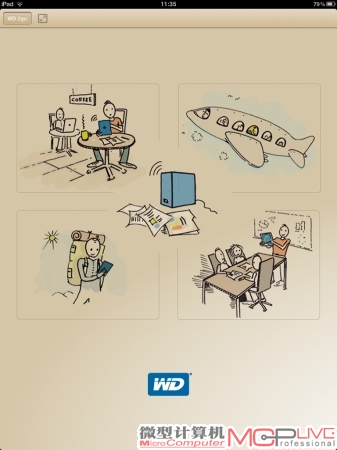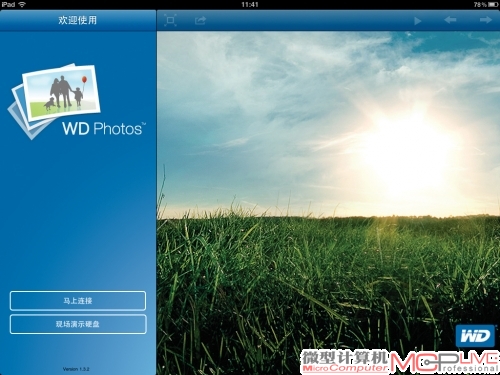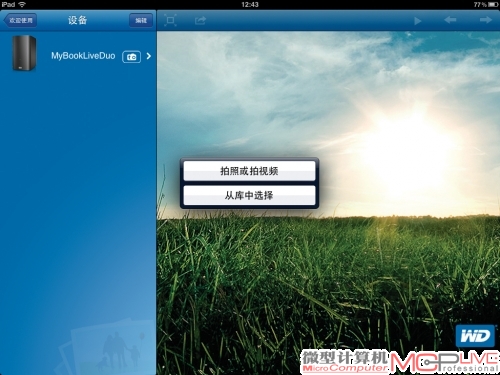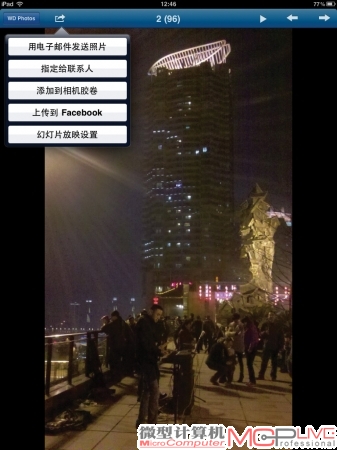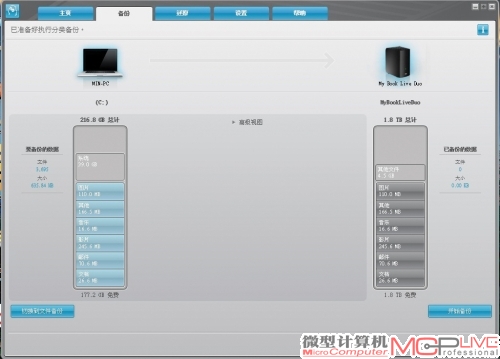双保险 西部数据MyBookLiveDuo首发体验
西数推出的My Book Live,让许多人实实在在感受到了“私有云”的便利。但My Book Live只内置了一块硬盘,还是会有数据丢失的风险。于是西数再接再厉,推出了支持RAID1的My Book Live Duo。它的具体表现如何?跟我们一起体验一下吧。
“两本书”
My Book Live Duo的身材已经不像前代产品那么容易“一手掌握”了,就像合订后的两本大部头书籍。它采用了与前代产品相同的操作系统Debian Lenny,CPU同样为主频800MHz的APM82181。内置两块WD20EARX的2TB绿盘,可组建RAID1阵列,这也是My Book Live Duo重要的升级。产品采用免工具设计,无需任何工具即可更换硬盘。另外硬盘上醒目地贴着标签:只能使用西数绿盘。电源适配器支持100V~240V,并配备了国标、欧标、美标三种插头,让你走遍全球也能“私有云”。
拿着这“两本书”,只看是看不出什么名堂的,还是要实际通电“翻阅”一下。考虑到产品的核心应用概念是“云”,所以我们主要通过各种移动设备进行测试。

背部除了千兆网络接口、电源插口和复位键以外,还多了一个USB 2.0接口。它会有什么用呢?
路由器:千兆无线路由器。
移动设备:商务笔记本@300Mb/s AR9287无线网卡及千兆网卡;Android 2.3智能手机;Android 4.0平板电脑;iPad2。
与移动设备共舞
My Book Live Duo的安装非常简单:将附带的千兆网线连上路由器,接上电源,My Book Live Duo会自动开机并自检,等指示灯变成绿色之后即可使用。将附带的光盘放入笔记本电脑光驱,系统会自动开始查找同一局域网内的西数网络硬盘,并在浏览器中打开My Book Live Duo的设置页面。此时可进行无线访问、用户权限、备份、还原出厂设置等的基本设置。
My Book Live Duo默认采用大容量模式。通过笔记本电脑的无线网卡测试上传和下载文件,成绩如下表所示。
| 大文件无线上传(MB/s) | 7.15 |
| 大文件无线下载(MB/s) | 4.83 |
| 4k小文件无线上传(MB/s) | 3.72 |
| 4k小文件无线下载(MB/s) | 3.06 |
当然,这个速度会受到网卡速度、无线信号强度以及笔记本硬盘性能等许多因素的影响。我们试着在My Book Live Duo上直接“点播”电影,码率较高的高清电影卡顿比较严重,但普通清晰度或码率较低的电影则没有问题。采用网线直连时,上传和下载速度分别达到了46.69MB/s和35.64MB/s,已经远远超过了许多USB 2.0接口的移动硬盘的速度。

抽出两块硬盘后就能看到电路板,接下来就不是用户应该拆解的了,所以也不再是免工具设计。可以看到机器充分利用了空气对流进行散热。
对于掌上移动设备,西数提供了WD 2go和WD Photos两款App,用于访问My Book Live Duo。不过只能在Google Play商店和Apple App Store里才能找到它们。进入My Book Live Duo设置页面的“移动访问”选项下,点击添加设备,系统会生成一个12位数的激活代码。在移动设备里输入这个激活代码,就能很方便地访问My Book Live Duo的各个文件夹。但也许是出于安全考虑,这个代码有效期只有30多个小时,即便你绑定了设备,有效期过后也得再次申请激活代码重新绑定。

除了漫画以外,iOS版的WD 2go上还有“演示硬盘”功能。此功能的作用是让你在购买产品前,连接到官方的示例服务器上体验“云”存储。
WD 2go安卓版需要不少于1GB的空间作为缓存,一切查看文件的操作都需要将文件载入缓存才能进行。视文件大小和设备性能的不同,这也需要一定的时间,好处就是可以免去往手机里传输媒体文件的麻烦,但软件并不支持文件上传下载。
WD Photos用于访问My Book Live Duo上的照片,使用之前需再次添加设备以获取激活代码。我们感觉WD Photos打开照片的速度比WD 2go快得多,但依然只能看而无法上传和分享照片。此外,WD Photos可以脱机浏览之前看过的照片,而WD 2go没有这一功能。
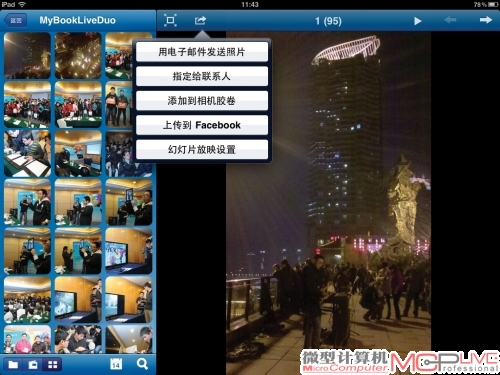
iOS版的WD Photos功能完善得太多了,上传和分享照片都完全不是问题。
总体上感觉功能比较简陋,于是我们换了iPad2上阵,感觉顿时就不一样了。首先iOS版WD 2go不论横屏竖屏,界面都带有漫画。虽然几张漫画的意义并不大,但也比安卓版的一块光板更耐看一些。App Store上还有价值18元人民币的WD 2go Pro,多了一个文件下载的功能,是否需要,就得用户自己选择了。至于iOS版WD Photos,也有了照片上传及分享功能。另外My Book Live Duo经过了DLNA 1.5和 UPnP认证,可以将音乐、照片和电影传输到任何 DLNA 认证的多媒体设备上。
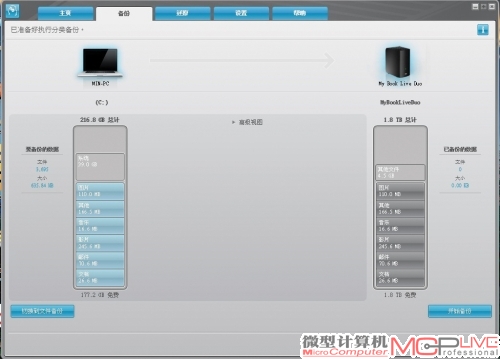
WD Smart Ware会自动将需要备份的文件进行分类,并标注各种类型文件所占的空间。
除了局域网访问以外,My Book Live Duo同样也有远程访问功能,需先注册账号,之后访问https://www.wd2go.com/即可通过资源管理器浏览硬盘数据。这一功能更加受限于网速,绝大部分情况下直接看电影之类的事就不用再想了。虽然速度慢一点,但也很实用,比如到了公司才想起昨天做的文档忘在家里了,再比如要向别人炫耀照片却忘了带存储卡。
经我们实测,My Book Live Duo待机功耗为10W左右,读写功耗12W左右,而且还会自动休眠。室温22℃下开机两天,内部温度为42℃,外壳几乎感觉不到热量,散热非常好,完全能够承担长期开机的重任。
无忧备份
备份需安装WD Smart Ware才能进行。它支持磁盘备份或者文件自动备份,但不能备份系统文件,所以还是用好Windows的系统还原功能吧。另外My Book Live Duo支持Time Machine,Mac用户也可高枕无忧。
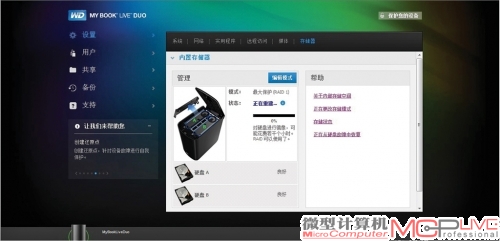
转换成RAID模式之后系统会进行磁盘镜像,这个过程的持续时间更长,但此时RAID已经可以正常使用了。
轻松RAID1
讲到这里,也该说说My Book Live Duo相对前代的重要升级—组建RAID1磁盘阵列。在设置页面的内置存储器管理栏目下,可在大磁盘模式和RAID模式之间切换。如果硬盘文件很多的话,我们建议还是不要经常这样做,因为那会花费相当长的时间。
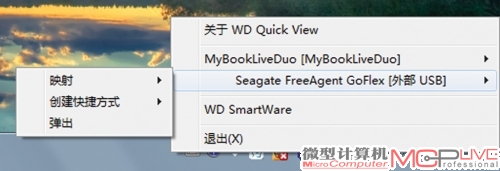
My Book Live Duo会自动识别外部USB设备,当然也能进行驱动器映射。
前面我们说了,My Book Live Duo还带有一个USB 2.0接口,它有什么用呢?原来当你觉得硬盘空间不够用时,可以通过它外接一个移动硬盘进行扩容。无线局域网内,其上传下载速度和内部磁盘相近,不过在有线局域网模式下,受USB 2.0接口速度的影响,大文件上传速度为22.5MB/s,下载速度为32.33MB/s,比内部磁盘慢了许多。
总结
受磁盘内部速度、无线传输速度等诸多因素的影响,My Book Live Duo的上传和下载速度并没有给我们太大的惊喜,但RAID1模式的引入却是一个大的创新。RAID1模式的优点就是为数据提供双保险,因此My Book Live Duo完全可以作为一台家用服务器长期运行,而不用担心数据突然丢失。不过现在许多NAS类的产品都具备了脱机下载功能,如果My Book Live系列能够引入这项功能,再加上西数品牌的号召力,相信对用户而言会有更大的吸引力。